雨林木风win7系统在编辑html' target='_blank'>Word文档时需要输入带声调的拼音字母,普通的键盘输入只能输入拼音,不带声调的字母,这个怎么办呢?其实Word文档插入带声调拼音字母的方法有两种,一种方法是使用Word自带的符号功能,另一种是使用输入法的符号功能。接下去小编分享win7系统下Word文档输入带声调拼音字母的方法。
解决方法一:
1、打开Word文档,然后点击顶部功能区的“插入”选项卡;
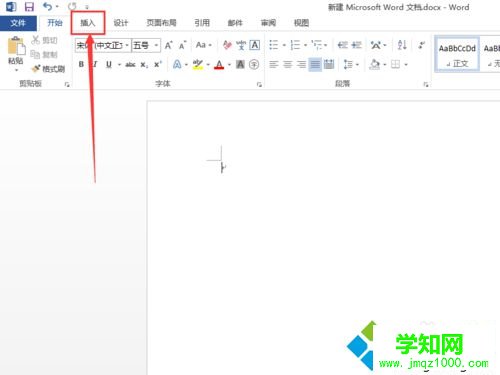
2、点击插入选项卡中的“符号”,然后点击下拉菜单中的“特殊符号”;

3、打开符号窗口后,首先选择从字体列表中选择“普通文本”;
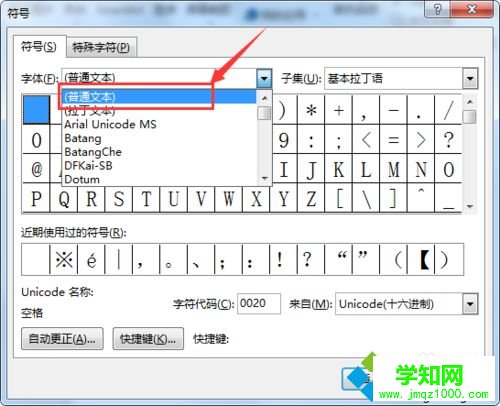
4、接下来从子集列表中选择“拉丁语扩充-A”;

5、接下来就从符号列表中选择你需要输入的带声调的拼音字母,然后点击插入按钮;
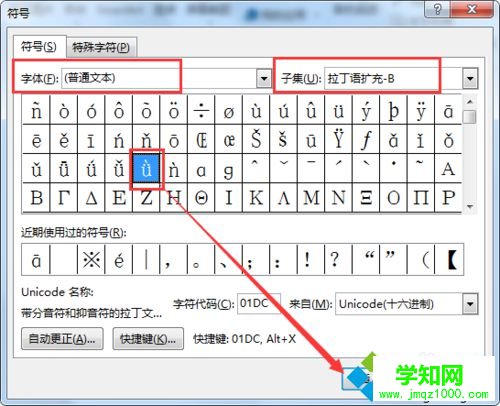
解决方法二:
1、点击输入法工具栏上的j键盘图标,然后点击“特殊符号”;
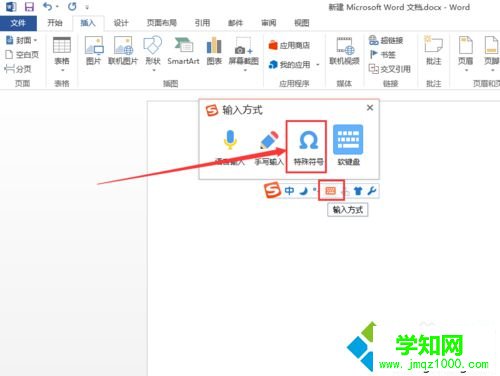
2、打开符号大全的窗口后,点击左侧的“拼音/注音”,然后从右侧选择相应的声调字母即可。
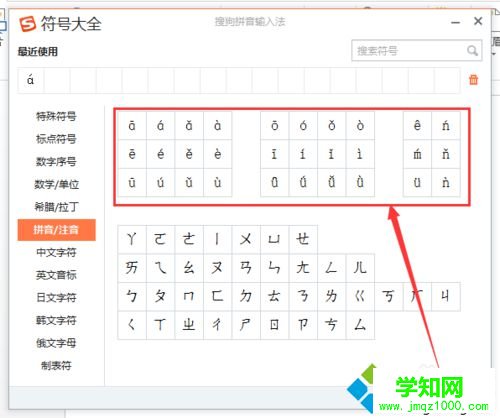
上述两种就是在word文档内输入带声调拼音字母的方法,大家可以选择一款合适自己的方法,word文档功能非常强大,还有其他功能等待大家发现。
相关教程:64位win7拼音输入法郑重声明:本文版权归原作者所有,转载文章仅为传播更多信息之目的,如作者信息标记有误,请第一时间联系我们修改或删除,多谢。
新闻热点
疑难解答